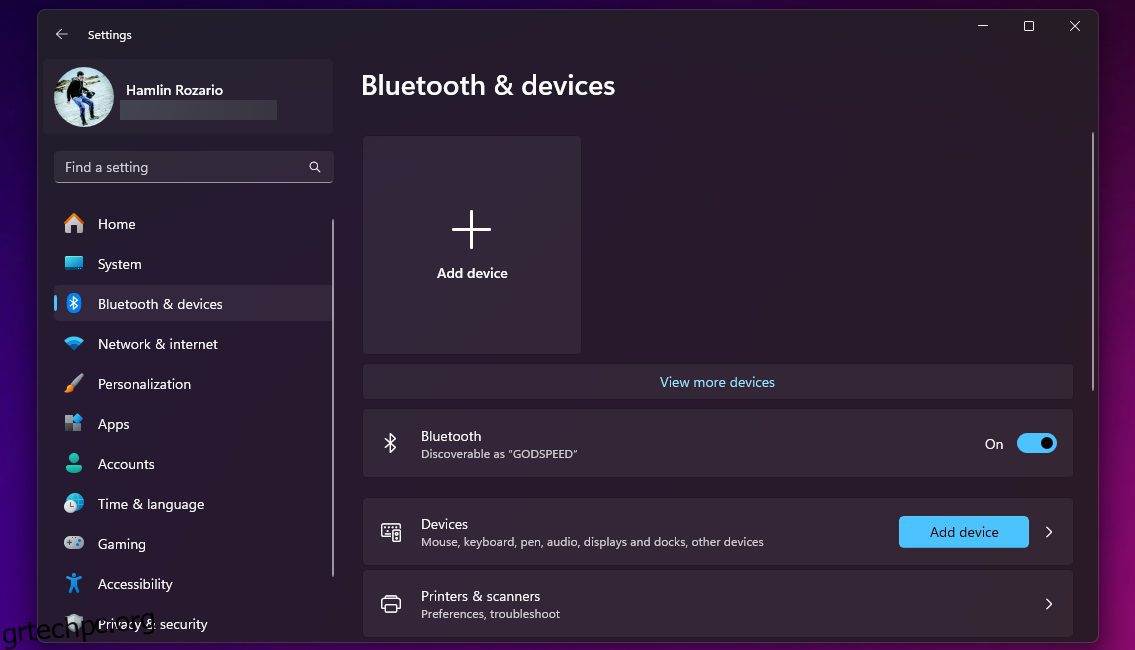Αν και τα AirPods έχουν σχεδιαστεί για συσκευές Apple, λειτουργούν μέσω Bluetooth, που σημαίνει ότι μπορείτε να τα χρησιμοποιήσετε όπως οποιοδήποτε άλλο ζευγάρι ασύρματων ακουστικών. Απλώς πρέπει να αντιστοιχίσετε τα AirPods σας με μη αυτόματο τρόπο για να τα χρησιμοποιήσετε στον υπολογιστή σας με Windows. Είμαστε εδώ για να σας καθοδηγήσουμε σε αυτό.
Σύνδεση των AirPods σας σε υπολογιστή με Windows
Η σύνδεση των AirPods σας σε έναν επιτραπέζιο ή φορητό υπολογιστή Windows είναι τόσο εύκολη όσο η ρύθμιση οποιασδήποτε άλλης συσκευής Bluetooth. Τοποθετήστε τα AirPods ή τα AirPods Pro στη θήκη φόρτισής τους και ακολουθήστε τα παρακάτω βήματα:
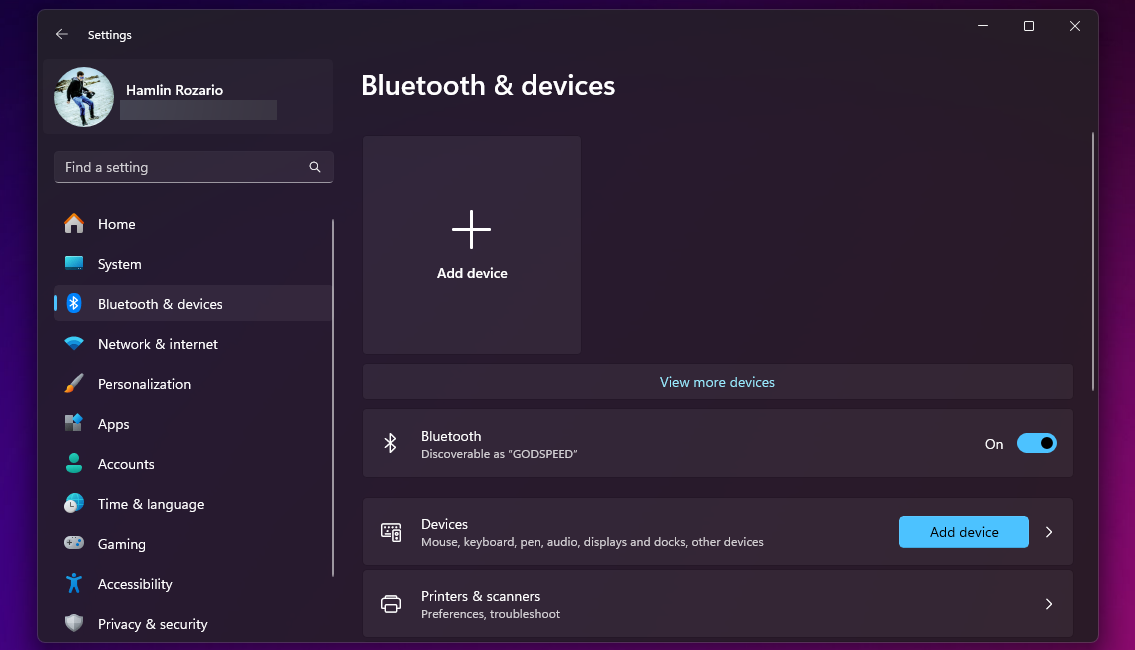
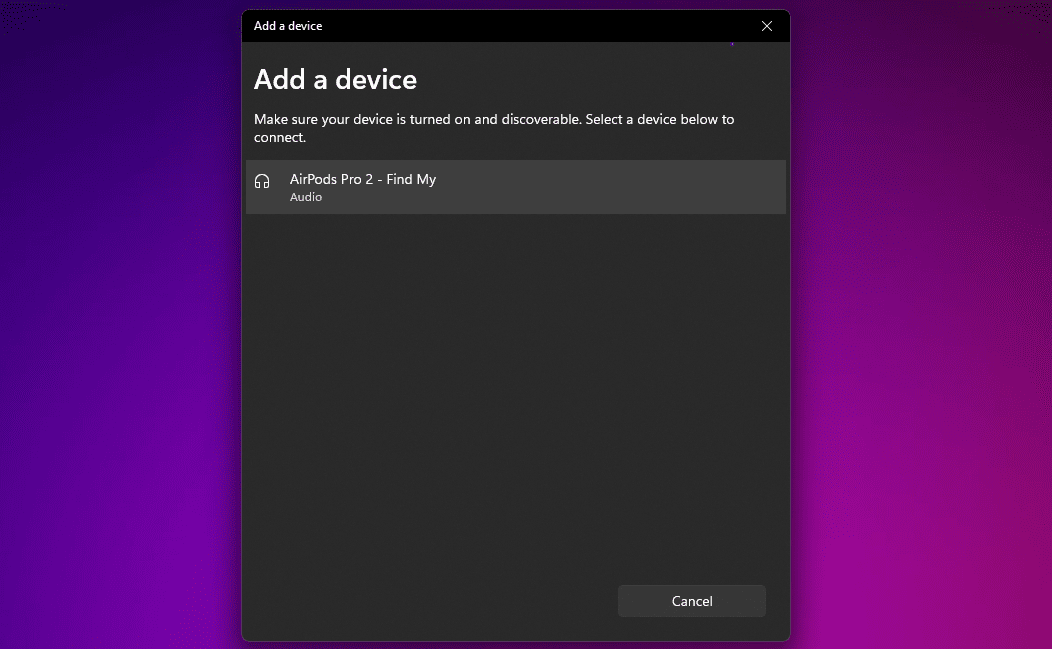
Αυτό είναι. Έχετε συνδέσει επιτυχώς τα AirPods ή τα AirPods Pro στον υπολογιστή σας με Windows. Μπορείτε να τα χρησιμοποιήσετε για να ακούσετε μουσική αμέσως.
Χρήση AirPods ή AirPods Pro στα Windows
Μερικές φορές, μπορεί να μην ακούτε ήχο συστήματος μέσω των AirPods σας αφού τα συνδέσετε στον υπολογιστή σας με Windows. Αυτό συμβαίνει όταν τα Windows χρησιμοποιούν διαφορετική συσκευή εξόδου για αναπαραγωγή ήχου.
Για να το αλλάξετε, κάντε κλικ στο εικονίδιο έντασης ήχου στο δίσκο συστήματος, επιλέξτε την τρέχουσα συσκευή εξόδου και, στη συνέχεια, επιλέξτε τα AirPods ή τα AirPods Pro από τη λίστα συσκευών.
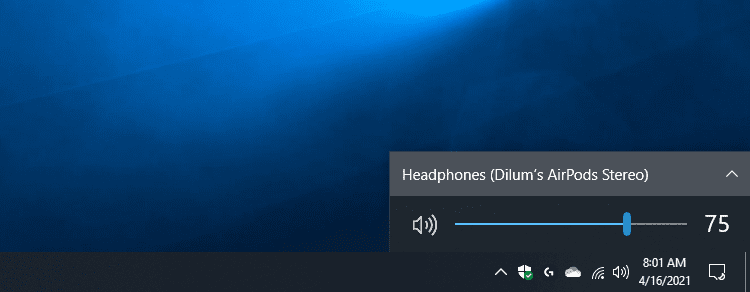
Μπορείτε να κάνετε το ίδιο χρησιμοποιώντας τον πίνακα γρήγορων ρυθμίσεων στα Windows 11. Κάντε κλικ στο εικονίδιο έντασης ήχου στο δίσκο συστήματος και επιλέξτε το κουμπί εξόδου ήχου στην κάτω δεξιά γωνία των γρήγορων ρυθμίσεων. Στη συνέχεια, επιλέξτε τα AirPods σας από τη λίστα των συσκευών εξόδου.
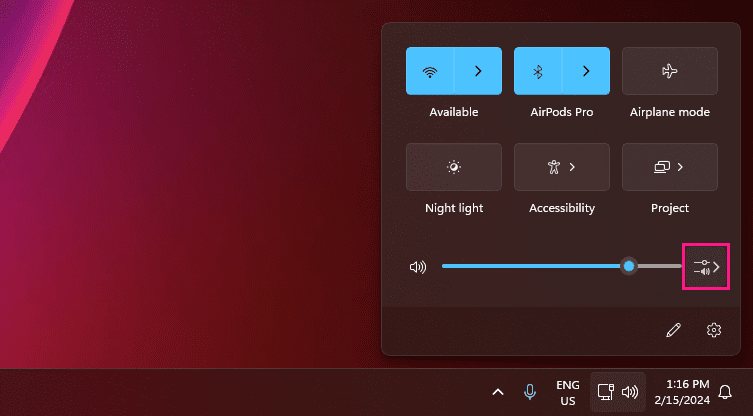
Εάν στη συνέχεια καταλήξετε να χρησιμοποιείτε τα AirPods σας σε άλλη συσκευή (όπως το iPhone σας), θα πρέπει να τα επανασυνδέσετε με μη αυτόματο τρόπο. Για να το κάνετε αυτό στα Windows 10, μεταβείτε στις Ρυθμίσεις > Συσκευές > Bluetooth και άλλες συσκευές, επιλέξτε τα AirPods σας και κάντε κλικ στην επιλογή Σύνδεση. Στα Windows 11, κάντε κλικ στο εικονίδιο chevron δίπλα στο Bluetooth στον πίνακα γρήγορων ρυθμίσεων και κάντε κλικ στα AirPods σας.
Η συμβατότητα μικροφώνου με τα AirPods στα Windows είναι συχνά μεγάλη επιτυχία. Επομένως, ετοιμαστείτε να δοκιμάσετε τις διορθώσεις μας, εάν τα Windows δεν εντοπίσουν τα μικρόφωνα στα AirPods σας.
Σημειώστε ότι τα Windows δεν σας επιτρέπουν να αλλάξετε τις προεπιλεγμένες χειρονομίες AirPods. Ωστόσο, μπορείτε να πατήσετε δύο φορές το AirPods πρώτης και δεύτερης γενιάς για αναπαραγωγή και παύση κομματιών. Εάν έχετε τα AirPods (3ης γενιάς), μπορείτε να το κάνετε πατώντας το στέλεχος.
Εάν έχετε το AirPods Pro, μπορείτε να πιέσετε το στέλεχος για εναλλαγή μεταξύ των λειτουργιών Διαφάνειας και Ενεργής Ακύρωσης Θορύβου. Στο AirPods Max, θα χρειαστεί να χρησιμοποιήσετε το κουμπί Noise Control για να κάνετε το ίδιο.
Από τη θετική πλευρά, τα Windows σάς επιτρέπουν να αλλάξετε το όνομα των AirPods σας. Η διαδικασία είναι η ίδια με τη μετονομασία οποιωνδήποτε συσκευών Bluetooth στα Windows.
Η χρήση ενός ζεύγους AirPods σε επιτραπέζιο ή φορητό υπολογιστή Windows επιτρέπει μια αρκετά αξιοπρεπή εμπειρία ακρόασης. Τα AirPods σας μπορούν να είναι ένα καλό ζευγάρι εφεδρικά ακουστικά όταν τα ακουστικά του υπολογιστή σας σταματήσουν να λειτουργούν. Θα πρέπει να είστε εντάξει εάν είστε έτοιμοι να αντιμετωπίσετε πιθανά ζητήματα που σχετίζονται με το μικρόφωνο και την έλλειψη απρόσκοπτης λειτουργίας.